Ako udržiavať kalkulačku vždy navrchu v systéme Windows 10
Rôzne / / August 04, 2021
Reklamy
V každej jednej verzii systému Windows je zahrnutých iba niekoľko aplikácií a Kalkulačka je jednou z nich. Rozhranie sa však v priebehu rokov veľmi zmenilo a mnoho používateľov chce mať kalkulačku stále na vrchole Windows 10, aby si uľahčili každodenné výpočtové úlohy.
Ak ste študent alebo profesionál, ktorý vo svojom počítači so systémom Windows 10 často potrebuje kalkulačku, bolo by rozumné mať ju vždy navrchu. Aby ste ho mohli používať, kedykoľvek chcete, ľahko a efektívne. Všetci vieme, aký výkon má vstavaná Kalkulačka systému Windows, ktorá má rôzne režimy spolu s vedeckými, menovými konverzáciami, grafmi a ďalšími.
Ak ste ten, kto veľmi často používa Kalkulačku, mali by ste vyskúšať metódu, ktorú sme opísali nižšie, aby bola Kalkulačka v systéme Windows 10 vždy na vrchole všetkého, čo robíte. Predtým nezabudnite, že táto funkcia bude fungovať iba s Štandardné režim, ale stále je to užitočné.

Reklamy
Ako udržať kalkulačku vždy navrchu v systéme Windows 10?
Povolenie tejto funkcie nie je náročná práca; musíte postupovať podľa niekoľkých jednoduchých postupov. Pozrime sa teda na tento proces, aby sme mali kalkulačku v systéme Windows 10 vždy navrchu.
- Najskôr choďte do ponuky Štart a otvorte aplikáciu Kalkulačka alebo ľubovoľnou metódou, ktorú používate na otvorenie Kalkulačky.
- Teraz uvidíte, že kalkulačka sa otvorí v poslednom použitom režime.
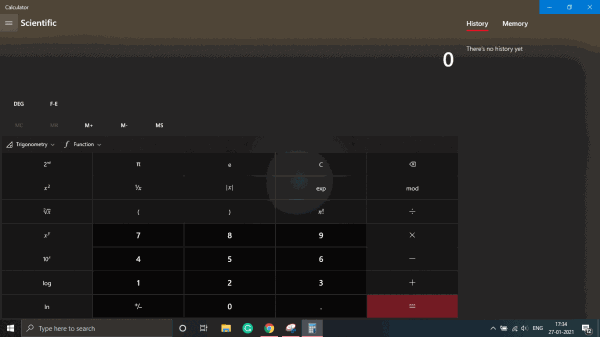
- Ak nie ste v štandardnom režime, klepnite najskôr na tri zvislé ikony umiestnené v ľavom hornom rohu obrazovky.
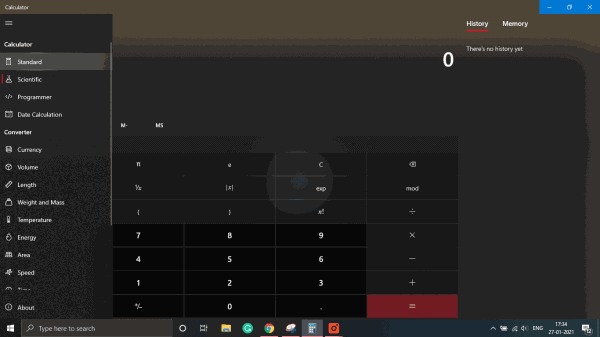
-
Teraz sa otvorí nové okno s dvoma možnosťami, ktoré sú Štandardné a Vedecké. Vyberte možnosť Štandardné.
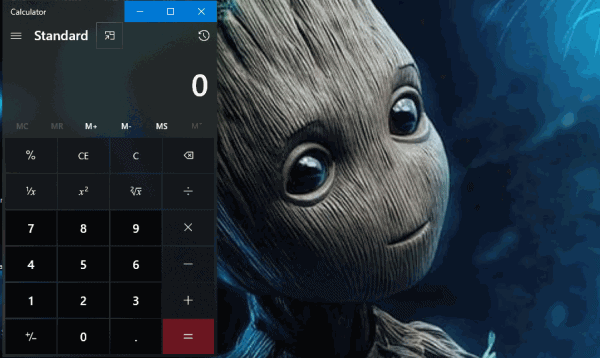
- Potom kliknite na ikonu Keep-on-top umiestnenú hneď vedľa nadpisu Standard.
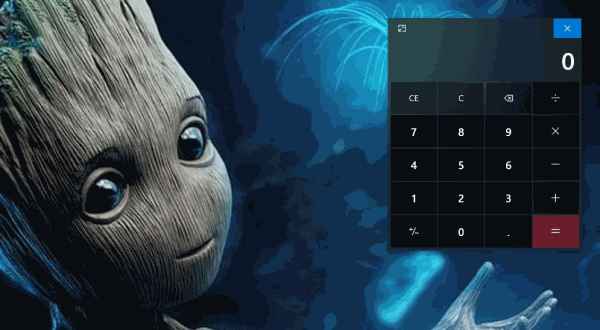
- Potom sa vysunie malé okno kalkulačky, ktoré bude vždy navrchu. Môžete ho tiež presunúť kamkoľvek chcete tým, že chytíte hornú lištu. Podržaním okrajov okna kalkulačky mierne zmeníte jej veľkosť.
Windows 10 podporuje kalkulačku vždy na vrchole funkcie iba pre štandardné rozloženie. Ak potrebujete použiť iné rozloženia, napríklad vedecké alebo programátorské, musíte si ich zaobstarať v obchode Microsoft Windows.
Záver
Po dokončení vyššie uvedených krokov kliknite na X. zatvorte okno. Teraz si všimnete, že už nemusíte prepínať medzi oknami a robiť jednoduchú matematiku. Ak nie ste spokojní s takýmto nastavením, je k dispozícii mnoho aplikácií tretích strán, ktoré vždy podporujú hlavnú funkciu pre výpočtové úlohy.
Voľba editora:
- Oprava: Notifikačné bannery, ktoré sa v systéme Windows 10 nezobrazujú
- Čo je Smartbyte? Mám zakázať Smartbyte?
- Ako pripojiť AirPods k Chromebooku
- Oprava: Chyba sťahovania hier zo služby Steam
- Čo je chyba Discovery Plus Fallback a ako ju opraviť?
Reklamy Schopnosť diaľkového ovládania počítača alebo notebooku priamo z telefónu je skutočne užitočná…
Reklamy V tomto tutoriáli vám ukážeme kroky na opravu chybového kódu Netflix U7361-1253-C00D6D79. Netflix...
Technológia reklám sa rýchlo mení, mení sa aj spôsob používania zariadenia a mení sa použitie...



